
- •СОДЕРЖАНИЕ
- •ВВЕДЕНИЕ
- •2.1.1. Общие сведения
- •Основные понятия IDEF0
- •Принципы моделирования в IDEF0
- •Модель в IDEF0
- •Построение модели AS-IS (как есть) и TO-BE (как будет)
- •2.1.3. Методология DFD
- •2.1.4. Методология IDEF3
- •1.2. ИНСТРУМЕНТАЛЬНАЯ СРЕДА BPWIN 2.5
- •2.1.5. Интегрированная среда разработки
- •2.1.6. Описание команд и пунктов главного меню
- •Описание команд меню File
- •Описание команд меню ModelMart
- •Описание команд меню Edit
- •Описание команд меню View
- •Описание пунктов меню Insert
- •Описание пунктов меню Report
- •Описание пунктов и команд меню Tools
- •1.3. СОЗДАНИЕ МОДЕЛЕЙ В ИНСТРУМЕНТАЛЬНОЙ СРЕДЕ BPWIN 2.5
- •Начальные этапы создания модели
- •Создание контекстной IDEF0-диаграммы
- •Создание диаграмм декомпозиции
- •Общие правила рисования диаграмм
- •Создание диаграмм дерева узлов
- •1.4. СОЗДАНИЕ ОТЧЁТОВ В BРWIN 2.5
- •1.6. КОНТРОЛЬНЫЕ ВОПРОСЫ
- •2.1.1. Реляционные базы данных
- •2.2. МОДЕЛИРОВАНИЕ В ERWIN
- •2.2.1. Отображение логического и физического уровня модели данных в ERwin
- •2.2.3. Инструменты для создания модели в ERwin
- •2.2.5. Связи (relationships) в ERwin
- •2.2.6. Связи категоризации
- •2.2.7. Графическое редактирование модели
- •2.2.8. Альтернативные ключи
- •2.2.9. Инвертированные индексы
- •2.2.10. Унификация атрибутов
- •2.2.11. Реализация ссылочной целостности с помощью ERwin
- •2.3. РАСШИРЕННЫЕ ФУНКЦИИ ERWIN
- •2.3.1. Обратное проектирование (Reverse engineering)
- •2.3.2. Синхронизация с базой данных
- •2.3.3. Интерфейсы с СУБД
- •2.3.4. Поддержка средств 4GL
- •2.3.5. Программирование триггеров и процедур
- •2.3.6. Правила и начальные значения
- •2.3.7. Домены
- •2.3.8. Генерация отчетов
- •2.3.9. Настройка режимов отображения
- •2.4. ПРЕИМУЩЕСТВА ПРИМЕНЕНИЯ ERWIN
- •2.5. ОПИСАНИЕ КОМАНД
- •2.5.1. Описание команд меню File
- •2.5.2. Описание команд меню ModelMart
- •2.5.3. Описание команд меню Edit
- •2.5.4. Описание команд меню Tasks
- •2.5.5. Описание команд меню Client
- •2.5.6. Описание команд меню Server
- •2.5.7. Описание команд меню Option
- •2.8. КОНТРОЛЬНЫЕ ВОПРОСЫ
- •ЛИТЕРАТУРА К ЛАБОРАТОРНОЙ РАБОТЕ № 2

·возможность легкого внесения изменения в модель при разработке и расширении системы;
·возможность автоматической подготовки отчетов по базе данных, соответствующих реальной структуре БД;
·повышение эффективности разработки прикладного программного обеспечения за счет использования удобных в работе диаграмм;
·возможность задания отображения данных в приложениях на стадии информационного моделирования за счет тесной интеграции со средствами 4GL;
· возможность |
обратного |
проектирования, что |
|
позволяет |
|
документировать |
и |
вносить |
изменения |
в |
существу |
информационные системы; |
|
|
|
|
|
·поддержка однопользовательских СУБД; это позволяет использовать для персональных систем современные технологии, что значительно упрощает переход от настольных систем к системам в технологии клиент-сервер (upsizing).
2.5. ОПИСАНИЕ КОМАНД
Для более близкого знакомства с Case-средством ERwin в данном разделе дается описание его основных команд.
На рис.2.6 приведен внешний вид главного менюErwin. Главное меню содержит пункты File, ModelMart, Edit, Tasks, Client, Server, Option, Window, Help.
Рис.2.6. Главное меню ERWin
2.5.1.Описание команд меню File
В состав меню Файл входят следующие команды:
·New - создает новый Erwin-файл данных;
·Open - позволяет открыть уже существующий Erwin-файл;
·Close - закрывает текущий файл;
·Save - сохраняет текущий файл;
68
·Save as - сохраняет текущий файл под другим именем;
·Dictionary manager - позволяет выбрать язык, на котором будет создан SQL скрипт;
·Exit - завершает сеанс работы с Erwin;
·Print и Print Setup - осуществляют настройку печати;
·BPWin и Designer/2000 - осуществляют взаимодействие сCASE-
средствами BPWin и Designer/2000.
2.5.2.Описание команд меню ModelMart
Команды меню ModelMart обеспечивают согласованное проектирование БД и приложений при коллективной разработке в сетевой версии Erwin.
2.5.3.Описание команд меню Edit
Состав команд |
менюEdit различается в зависимости от уровня |
моделирования (логический или физический). |
|
Команды меню Edit |
позволяют: |
·редактировать объекты схемы(под объектами в данном случае понимаются сущности, атрибуты, связи и др. в логической модели или таблицы, колонки, связи, индексы, триггеры и др. в физической модели);
·создавать новые объекты;
·перерисовывать диаграмму;
·копировать объекты;
·вставлять объекты;
·переходить к заданному объекту.
2.5.4.Описание команд меню Tasks
Команды менюTasks предназначены для выполнения следующих задач:
· генерация базы данных(описание выполнения данной задачи приведено в п.2.6);
·обратное (реинженеринг) проектирование (см. п.2.3.1);
·синхронизация с базой данных (см. рис.2.1);
·генерация отчетов (см. рис.2.5).
2.5.5.Описание команд меню Client
ERwin выпускается в нескольких различных редакциях, ориентированных на наиболее распространенные средства разработки4GL. В редакции Erwin, осуществляющей поддержку PowerBuilder фирмы Powersoft, в состав меню
69
Client входят следующие команды: |
|
|
|
|
|
|||
· |
PB Edit Styles - позволяет создать новый или изменить существующий |
|||||||
|
стиль |
редактирования |
данных. Этот |
стиль |
редактирования |
|||
|
используется PowerBuilder для представления данных пользователю. |
|||||||
|
Стиль |
также |
определяет, каким |
способом |
пользователь |
может |
||
|
редактировать или выбирать данные; |
|
|
|
|
|||
· |
PB Display Format - позволяет |
создать |
новый |
или |
изменить |
|||
|
существующий |
формат |
представления данных. Формат данных |
|||||
представляет собой фильтр, который позволяет вводить данные только по заданной маске. Маска задается с помощью цифр и букв, где цифры
и буквы имеют специальное значение;
·Validation Rule - позволяет создать новое или изменить существующее правило, по которому будет происходить проверка введенных данных. Это правило накладывает определенные ограничения на тип и значение вводимых пользователем данных. В появившемся диалоговом окне
|
можно |
ввести |
сообщение, которое |
будет |
появляться, когда |
|||
|
пользователь базы данных ввел неправильные значения. Можно |
|||||||
|
установить |
опции, |
которые определяют, проверяются |
данные на |
||||
|
сервере или в клиентском приложении; |
|
|
|
||||
· |
Valid value |
- позволяет |
создать |
новые |
или изменить |
существующие |
||
|
области значений, |
в |
соответствии с |
которыми |
будут проверяться |
|||
|
данные, вводимые пользователем в поля баз данных; |
|
|
|||||
· |
Default/Initial - позволяет создавать новые или изменять существующие |
|||||||
|
способы |
заполнения |
полей |
базы |
данных |
по |
умолчанию. При |
|
добавлении в базу новой записи поля этой записи по умолчанию могут принять одно из созданных значений;
·Target client - позволяет выбрать то средство разработки4GL, которое будет использовать сгенерированнуюErwin-схему (в данном случае выбран программный продукт PowerBuilder);
·PB Sync option - позволяет настроить опции, которые определяют, какие данные и как синхронизировать с PowerBuilder;
· Sync ERWin |
with |
PB |
- выполняет синхронизацию ERWin с |
PowerBuilder. |
Для |
того, |
чтобы синхронизация прошла успешно, |
необходимо наличие драйверов ODBC.
2.5.6.Описание команд меню Server
·СУБД Schema properties позволяет определить SQL скрипт, который будет выполняться до соединения и после соединения с базой данных на сервере;
·СУБД Trigger Template позволяет задать вид действия, которое будет выполнено по отношению к главной или подчиненной таблице при определенных действиях пользователя с данными таблицы. Например,
70
при удалении записи из главной таблицы запись из подчиненной таблицы тоже будет удалена;
·Validation Rule, Valid value, Default/Initial выполняют действия,
аналогичные действию соответствующих команд менюClient, но для серверной части;
·Target Server позволяет выбрать необходимую СУБД с помощью диалога, представленного на рис.2.2;
·СУБД Connection позволяет подсоединиться к серверу СУБД. ля соединения необходимо наличие драйверов.
2.5.7.Описание команд меню Option
Меню Option предоставляет команды, с помощью которых пользователь может по своему желанию настроить опции, влияющие на внешний вид окна ERWin и ER-диаграммы.
2.6.ПРИМЕР РАЗРАБОТКИ МОДЕЛИ
ВERWIN
Для начала работы вErwin необходимо запустить файл MMOPN32.exe в |
|
|||||
рабочем Erwin-каталоге или |
дважды |
щелкнуть |
на |
иконке«Logic |
Works |
|
ERwin_ERX 3.0», которая |
находится |
на рабочем |
столе |
или |
в пап |
|
«ERwin_ERX 3.0». |
|
|
|
|
|
|
Ниже на простом примере рассматривается |
процесс создания |
новой |
||||
модели. |
|
|
|
|
|
|
Пример.
Ведется учет служащих. Для каждого служащего хранится информация о детях и о списке занимавшихся этим служащим должностей. Для каждой должности хранится информация об окладах, получаемых служащим в период нахождения в данной должности.
Для создания новой модели БД необходимо открыть мFileеню (см. рис.2.6) и выбрать пунктNew… . В появившемся диалоговом окне«Erwin Template selection» необходимо выбрать режим «Blank diagram».
Для более быстрого доступа и дублирования функций меню имеется панель, представляющая собой ряд кнопок, обеспечивающих выбор элементов меню с помощью мыши, а также всплывающее меню.
На первом этапе создается логический уровень модели.
Для этого открывается меню Edit (см. рис.2.6) и выбирается пункт Logical model. Во всплывающем меню, появляющемся при нажатии правой кнопки мыши, выбирается режим “Display Level / Entity”. Для отображения линейки
71

инструментов открывается менюWindow (см. рис.2.6) и выбирается пункт ERwin Toolbox. Линейка инструментов изображена на рис.2.7.
Рис.2.7. Линейка инструментов
Логическая модель создается с помощью следующей последовательности основных шагов.
Шаг 1. Создание сущностей.
Для рассматриваемого примера необходимо при помощи линейки инструментов создать сущностиWorker (Служащий), Children (дети), History_Work (история_работы), History_Salary (история_зарплаты).
Для добавления новой сущности с помощью мыши выбирается кнопка Entity (см. рис.2.7). Затем указатель перемещается на то место, где необходимо поместить сущность, и кнопка мыши нажимается еще раз. Данная операция повторяется нужное количество раз по числу создаваемых сущностей, в данном примере – 4 раза. После помещения в основное окно необходимого количества сущностей следует нажать на кнопку Select (см. рис.2.7) для отмены режима выбора сущностей.
Шаг 2. Описание сущностей.
После выбора очередной сущности для нее задается подробное описание в редакторе "Entity Editor". Это описание появится в отчетахERwin и может быть отображено на диаграмме. Для запуска редактора необходимо открыть меню Edit (см. рис.2.6) и выбрать пункт Entity… . В появившемся диалоговом окне «Entity Editor» (рис.2.8) в поле Definition записываются описания для сущностей.
72
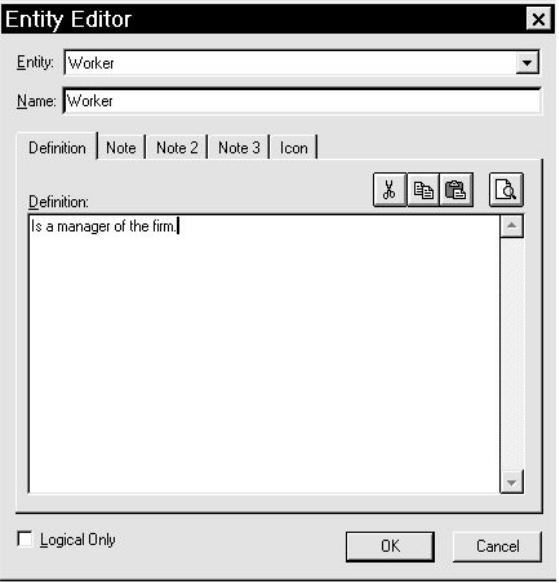
Рис.2.8. Редактор сущностей |
|
||
Шаг 3. Создание связей между сущностями. |
|
||
Связи между сущностями |
задаются |
при помощи |
линейки инструментов |
(см. рис.2.7). Для добавления |
новых |
связей на |
ней имеется три кнопки |
(Identifying relationship, Many-to-Many relationship, Non-Identifying relationship) с
соответствующими функциями (кнопки на линейке инструментов могут изменяться). В рассматриваемом примере все сущности должны быть связаны идентифицирующей связью. Поэтому с помощью мыши необходимо выбрать
кнопку Identifying relationship (см. |
рис.2.7). |
Затем |
следует |
переместить |
||
указатель на родительскую сущность, нажать кнопку мыши, переместить |
||||||
указатель на дочернюю сущность, нажать кнопку мыши еще раз. Эту операцию |
||||||
необходимо |
повторить |
нужное |
количество |
раз |
по числу связей меж |
|
сущностями, |
в данном |
примере– |
3 раза. После завершения |
связывания |
||
73
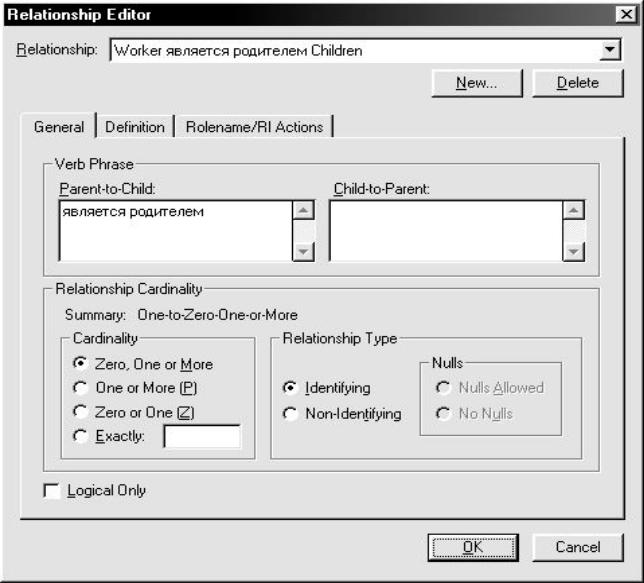
сущностей следует нажать на кнопкуSelect (см. рис.2.7) для отмены режима выбора связей между сущностями.
Шаг 4. Описание связей между сущностями. |
|
|
|
|||||
В |
рассматриваемом |
примере |
сущность"Worker" |
связана |
||||
идентифицирующей связью "является родителем" с сущностью "Children". |
|
|||||||
Описание |
связей |
выполняется в |
редактореRelationship Editor. |
Для |
||||
описания |
связи |
требуется |
открыть |
менюEdit |
(см. рис.2.6) и выбрать |
пункт |
||
Relationship… . В появившемся диалоговом окне «Relationship Editor» (рис.2.9)
должны быть описаны связи между сущностями. Это описание появится в отчетах Erwin.
Рис.2.9. Редактор связей
74
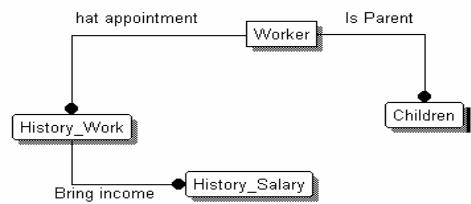
Кроме того, связи могут быть прокомментированы(кратко описаны) на ER-диаграмме. Для комментирования связей на линейке инструментов(см. рис.2.7) мышью необходимо выбрать кнопкуText. Затем следует переместить указатель туда, куда желательно поместить комментарий, нажать кнопку мыши и набрать нужный текст(эту операцию повторить нужное количество раз в нужных местах). После окончания комментирования связей необходимо нажать на кнопку Select (см. рис.2.7) для отмены выбора данного режима.
Результат работы (шаги 1 - 4) отображен на диаграмме ERwin (рис.2.10).
Рис.2.10. Диаграмма уровня сущности
Шаг 5. Описание атрибутов.
Для описания атрибутов сущностей во всплывающем меню выбирается режим “Display Level / Attribute. В основном меню выбирается пункт Edit и его подпункт Attribute… . В появившемся редакторе"Attribute Editor" (рис.2.11)
задаются имена ключевых (Primary key) и неключевых атрибутов.
Для дочерних сущностей ключевые атрибуты не указываются вручную. ERwin обеспечивает их миграцию из родительской сущности (Foreign Key).
Для лучшего визуального восприятия созданной логической модели во всплывающем меню “Display options/Entities” выбираются все подпункты,
кроме “Logical Datatype/Domain”.
Результат создания логической модели изображен на диаграммеERwin в
нотации IDEF1X (рис.2.12).
75
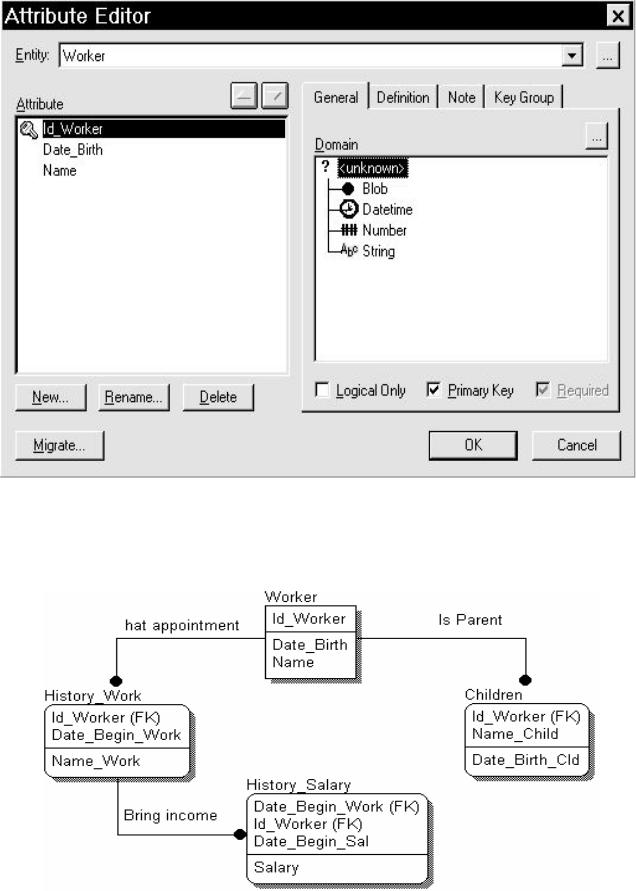
Рис.2.11. Редактор атрибутов
Рис.2.12. Диаграмма уровня атрибутов в нотации IDEF1X
76
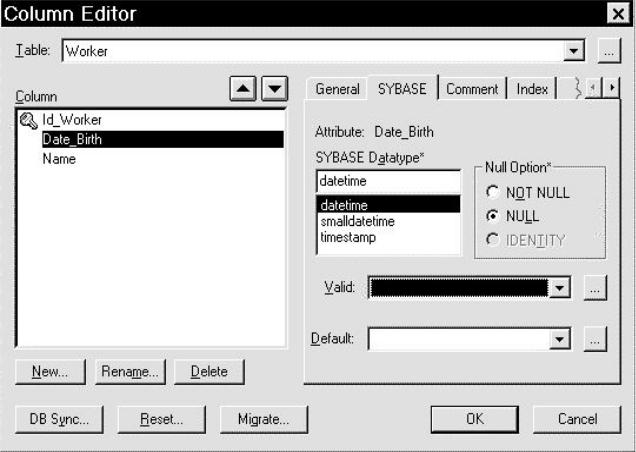
На втором этапе создается физический уровень модели.
Для создания физического уровня модели следует открыть менюEdit и
выбрать пункт Physical Model.
Физическая модель создается с помощью следующей последовательности основных шагов.
Шаг 1. Определение целевой СУБД.
Для определения целевой СУБД создаваемой базы данных требуется открыть меню Server и выбрать пункт Target Server..., а в появившемся окне (см. рис.2.2) произвести нужные установки. В рассматриваемом примере выбрана СУБД SYBASE.
Шаг 2. Задание типов данных.
Для задания типов данных для колонок таблиц нужно открыть менюEdit (см. рис.2.6) и выбрать пункт Column. В вызванном редакторе “Column Editor“ задаются типы данных для колонок таблиц сначала на закладке General, а затем, более детально, на закладке SYBASE.
Диалог, в котором происходит выбор типов данных, приведен на рис.2.13.
Рис.2.13. Определение типов данных для физической модели
77
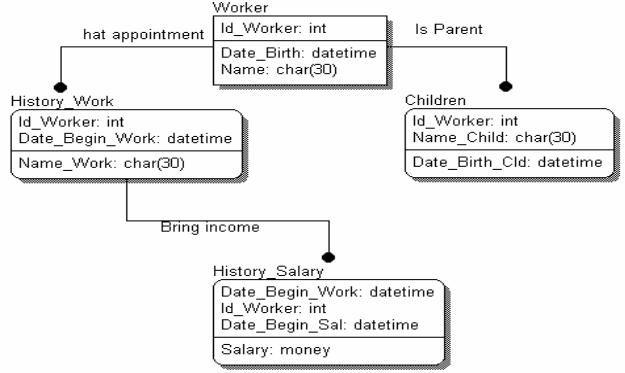
Результат работы отображен на диаграммеERwin в нотации IDEF1X
(рис.2.14).
Шаг 3. Создание базы данных.
Для создания базы данных требуется открыть менTasksю и выбрать пункт “Forward Engineer/Schema Generation”. В рассматриваемом примере при этом будет выполнена команда"Sybase schema generation". В результате ее выполнения ERwin построит пакет SQL-предложений генерации базы данных.
Рис.2.14. Диаграмма физической модели
На рис.2.15 показан диалог выбора параметров генерации БД. Из данного рисунка видно, что может быть задан фильтр (генерация не всех таблиц), пакет SQL-предложений можно просмотреть (preview), распечатать (print), сохранить в файл (report), выполнить генерацию (generate).
78
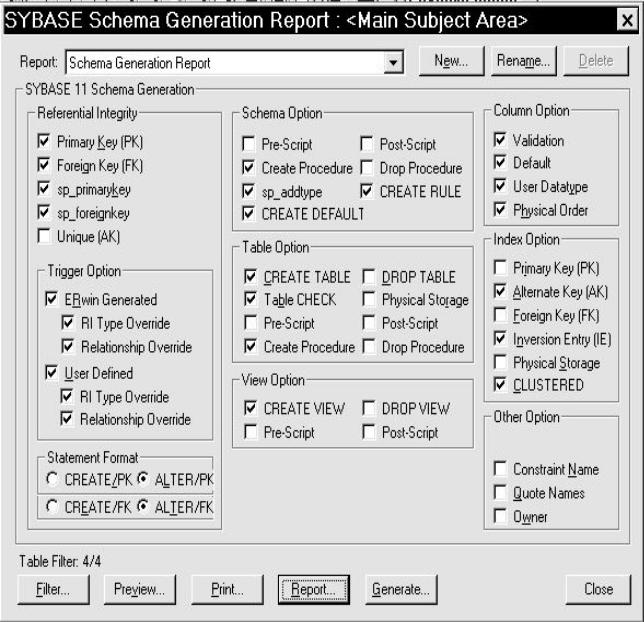
Рис.2.15. Выбор параметров генерации базы данных
2.7.ЗАДАНИЯ ДЛЯ ЛАБОРАТОРНЫХ
ИИНДИВИДУАЛЬНЫХ РАБОТ
Спомощью Erwin разработать модели баз данных для следующих предметных областей:
1)библиотечный каталог;
2)отдел кадров университета;
3)студенты университета;
4)деканат (сотрудники и студенты факультета);
79
